| 虚拟主机域名注册-常见问题 → 网站建设 → EcShop教程 | |||||||
| ECSHOP升级方法
ECShop V2.6.2版本有GBK和UFT-8两种编码格式的程序,而低于ECShop V2.6.0 的版本只有UTF-8 编码的(这些版本包括 ECShop 2.5.1、ECShop 2.5.0、ECShop 2.1.5、ECShop 2.1.2b等), 这些版本升级到ECShop V2.6.2均可以使用本程序升级。 相同版本的升级只需要覆盖程序文件即可,如 ECShop V2.6.2 beta1升级到ECShop V2.6.2 正式版 只需要覆盖程序文件即可。 一 升级前准备 1 先到 ECShop 的官方网站http://www.ecshop.com/下载最新的 ECShop V2.6.2版本的程序文件。将下载ECSHOP软件包解压到本地,如图 所示  2、在升级之前先把模板换回默认模板。如图所示: 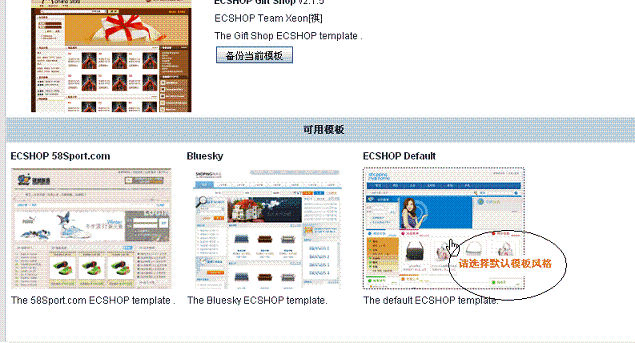 * 注意 ECShop v2.6.2 启用了新的默认模板 原ECShop V 2.6.0之前的默认模板目录default 在ECShop v2.6.2名称已经变更为default_old 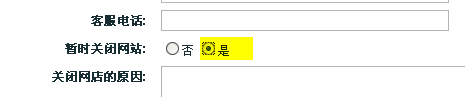 4、数据库备份 如图 所示:  5、商城程序及其附件的备份: 把你商城目录下的所有目录和文件下载或者拷贝到你要备份的地方即可,如果你没有对商城程序和模板做过很大的改动,那么只要备份images(附件目录)和 data(数据库备份和广告附件。。。)目录就可以了,如果模版目录有所修改的话需要将themes目录下修改的模版文件备份一下。 二 上传文件 如您已经做好相关备份工作,那么您现在就可以上传升级所需的文件了 1 将本地相同编码的ECShop V2.6.2 upload目录下的所有程序文件到上传到服务器覆盖原程序.需要更改 cert、data、images、includes、temp、themes这几个目录权限及其所有子目录的权限设置为777才能保证ECSHOP的正常运行. 注:上传文件请一定使用二进制方式上传 上传及权限设置参考安装教程 2 上传本地upgrade整个目录到上传到服务器商城程序根目录下。如图所示: 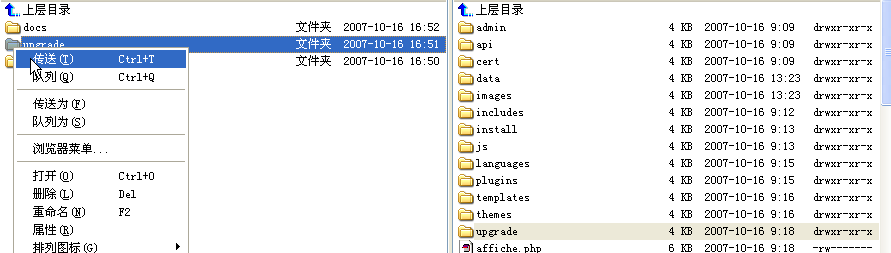 三 升级 如图6所示: 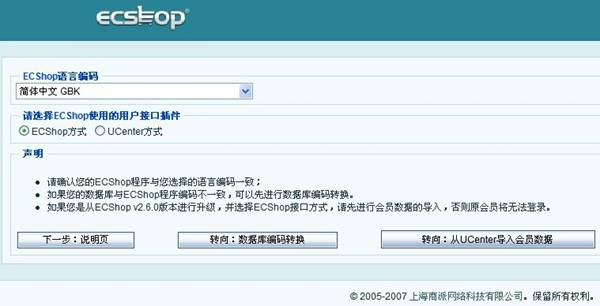 1 语言编码选择 "转向数据库编码转换"适用于网站转换编码格式时数据库编码转换时使用. 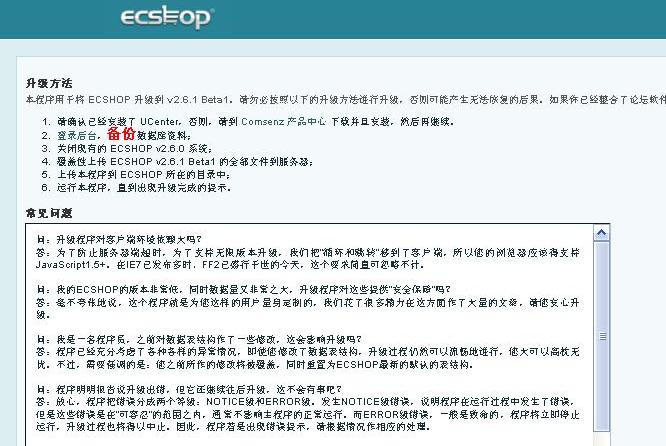 4 进入权限检测页面 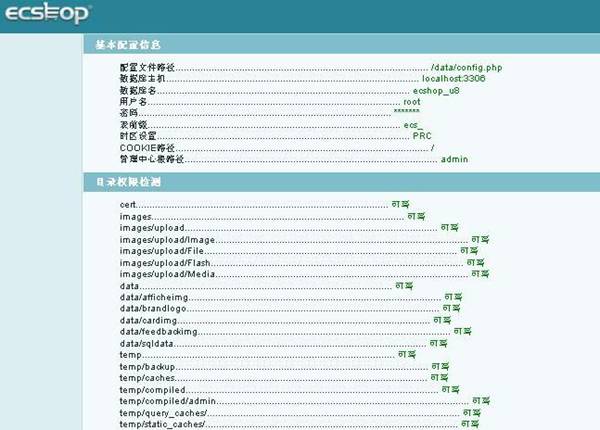 5 点击升级  7 清除不需要的文件及目录 登录后台首先要先清除缓存文件 升级后原 templates将不在需要 可以删除 升级目录upgrade 在升级后也需要删除 另如使用ecshop会员插件方式升级 原ucenter相关目录也可以删除 注意事项 : 1 做好数据备份 2 需要二进制完整上传ECShop V2.6.2程序及升级包 3需要注意cert、data等目录权限及其所有子目录的权限设置为777才能正常升级
|
|||||||
| >> 相关文章 | |||||||


